使用:
你所要做的就是加载待剪辑的视频文件,输入你想要转换结果的参数,例如Gif图像的持续时间,平整度、 帧大小和质量,单击创建即可。
使用文件图片制作动画
要使用文件图片制作动画,可在帧操作菜单下选择添加图片命令添加图片便可。
修改动画
要修改动画,先在帧控制面板中选中要修改的帧,然后在画板上使用相应工具进行绘图修改,修改完毕后点击帧控制面板中的“修改当前帧”按钮完成修改。在帧列表框中右键单击,在弹出菜单中可对帧进行各种操作。在绘图中,绘制好图形后,在工具栏中单击第一个按钮,把鼠标移动到图形上按下左键并拖动,可移动图形,如果要修改图形属性,选中图形后可在属性面板上修改。如果要圈选图形,按下左键拖动便可,如果要在图形中开始圈选,需要按住Ctrl键后再圈选。在编辑菜单中,如果要从其他画图工具复制图像过来,应选择“从剪贴板粘贴”;要从本工具复制图像到其他工具,就选择“复制到剪贴板”。











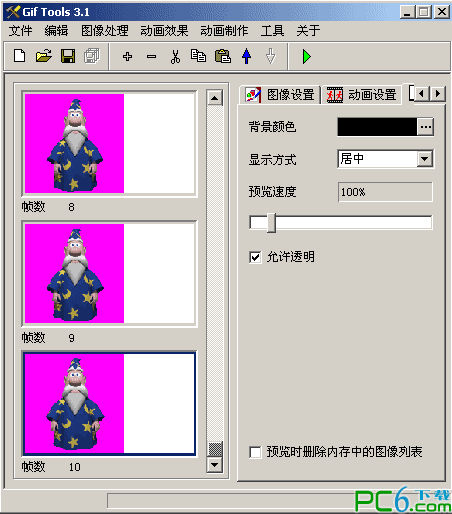
































有用
有用
有用